
- •Главное меню
- •Меню File (Файл)
- •Меню Edit (Правка)
- •Меню Tools (Инструменты)
- •Меню Group (Группировка)
- •Меню Views (Вид)
- •Меню Create (Создание)
- •Меню Modifiers (Модификаторы)
- •Меню reactor
- •Меню Animation (Анимация)
- •Меню Graph Editors (Графические редакторы)
- •Меню Customize (Настройка)
- •Меню maxScript
- •Меню Help (Справка)
- •Панели инструментов
- •Главная панель инструментов
- •Плавающие панели инструментов
- •Окна проекций
- •Командная панель
- •Вкладка Modify (Изменение)
- •Вкладка Hierarchy (Иерархия)
- •Вкладка Motion (Движение)
- •Вкладка Display (Отображение)
- •Вкладка Utilities (Утилиты)
- •Подключаемые модули
- •Настройка программы
- •Настройка параметров программы
- •Вкладка General (Общие)
- •Вкладка Files (Файлы)
- •Вкладка Viewports (Окна проекций)
- •Вкладка Gamma and lut (Гамма и таблица соответствия)
- •Вкладка Rendering (Визуализация)
- •Вкладка Animation (Анимация)
- •Вкладка Modify (Изменение)
- •Вкладка Hierarchy (Иерархия)
- •Вкладка Motion (Движение)
- •Вкладка Display (Отображение)
- •Вкладка Utilities (Утилиты)
- •Подключаемые модули
- •Настройка программы
- •Настройка параметров программы
- •Вкладка General (Общие)
- •Вкладка Files (Файлы)
- •Вкладка Viewports (Окна проекций)
- •Вкладка Gamma and lut (Гамма и таблица соответствия)
- •Вкладка Rendering (Визуализация)
- •Вкладка Animation (Анимация)
- •Объекты сеток Безье
- •Nurbs-объекты
- •Источники света и камеры
- •Вспомогательные объекты
- •Объемные деформации
- •Дополнительные инструменты
- •Создание объектов сцены
- •Интерактивный
- •При помощи ввода значений параметров
- •При помощи сетки
- •Параметрические объекты
- •Объекты форм
- •Создание составных объектов
- •Создание источников света
- •Создание камер
- •Модификаторы геометрии
- •Lathe (Вращение вокруг оси)
- •Extrude (Выдавливание)
- •Bend (Изгиб)
- •Twist (Скручивание)
- •Edit Mesh (Редактирование поверхности)
- •Noise (Шум)
- •Глава 3 Материалы и текстуры
- •Окно Material Editor (Редактор материалов)
- •Ячейки образцов материалов
- •Интерфейс окна Material Editor (Редактор материалов)
Интерфейс программы
Первое, что вы увидите после запуска программы 3ds Max 2010, – ее основное окно
(рис. 1).
Окно программы можно условно разделить на пять основных элементов.
■ Main Menu (Главное меню). Находится в верхней части окна приложения и обеспечивает доступ к основным командам 3ds Max 2010. Все команды меню объединены в категории.
■ Main Toolbar (Главная панель инструментов). Обычно находится под главным меню, но может отображаться как плавающая панель или располагаться в других местах окна. Содержит кнопки быстрого доступа к наиболее употребляемым командам программы.
■ Viewports (Окна проекций). Расположены в центре окна и занимают его большую часть. Четыре раздельных вида сцены отображают проекции сверху Top (Сверху), сбоку Left (Слева), фронтальную Front (Спереди) и перспективную Perspective (Перспектива).
■ Command Panel (Командная панель). Обычно располагается справа от окон проекций. Эта панель содержит шесть вкладок и обеспечивает выполнение операций по созданию и модификации объектов сцены. Каждая вкладка состоит из свитков с настройками объектов.

Рис. 1. Окно программы 3ds Max 2010
■ Lover Interface Bar (Нижняя строка интерфейса). Расположена в нижней части окна программы. Содержит различные поля и кнопки, в состав которых входят поля отображения состояния и подсказок, а также наборы кнопок для управления окнами проекций и воспроизведения анимации.
■ Welcome Screen (Окно приветствия). При помощи небольших видеороликов в формате Quick Time, вызываемых кнопками окна приветствия, можно кратко ознакомиться с основными функциями и возможностями программы.
Рассмотрим каждый вышеперечисленный пункт более подробно.
Главное меню
Раскрывающиеся меню в верхней части окна программы обеспечивают доступ ко всем основным возможностям программы и являются оптимальным выбором для начинающих пользователей. Главное меню состоит из следующих пунктов: File (Файл), Edit (Правка), Tools (Инструменты), Group (Группировка), Views (Вид), Create (Создание), Modifiers (Модификаторы), reactor, Animation (Анимация), Graph Editors (Графические редакторы), Rendering (Визуализация), Customize (Настройка), MAXScript и Help (Справка). В отличие от главного меню многих приложений, меню 3ds Max остается неизменным независимо от того, где вы находитесь и что делаете. Таким образом, вы имеете постоянный доступ к пунктам гланого меню. Если команда меню имеет зарезервированную клавишу быстрого доступа, то она показана рядом с названием команды. Стрелка, расположенная справа от имени команды меню, указывает на наличие дополнительных пунктов подменю, которые появляются при наведении на нее указателя мыши.
Не все команды доступны постоянно. Иногда некоторые из них отображены серым цветом, то есть неактивны. Например, если в сцене нет выделенных объектов, вы не сможете применить команду Group (Группировка), но как только выделите один или несколько объектов, эта команда станет доступной.
Меню File (Файл)
Меню File (Файл) содержит команды для работы с файлами программы 3ds Max (рис. 2).
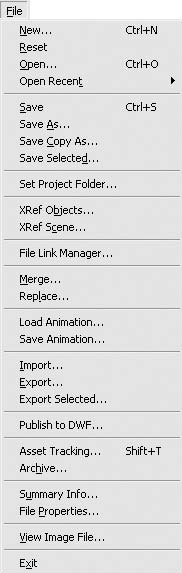
Рис. 2. Меню File (Файл)
Команды этого меню позволяют делать следующее: New(Создать),Open(Открыть),Save (Сохранить) – создавать новые, открывать и сохранять существующие сцены и объекты;Open Recent(Открыть недавно использованные) – открывать ранее сохраненные сцены;Reset (Сбросить)– перезапустить сцену;XRef Objects (Объекты XRef) и XRef Scene (Сцена XRef)– работать со ссылками на внешние объекты и сцены; Merge(Объединить) – присоединить к текущей сцене объекты из внешних файлов.
Меню File (Файл) также содержит команды Import(Импортировать) иExport(Экспортировать) для импорта и экспорта объектов.
Команды Set Project Folder(Установить папку проекта) иPublish To DWF(Опубликовать в формате DWF), которые появились в 3ds Max 2010, позволяют указать папку для организации проектов, создаваемых в 3ds Max, и опубликовать модели для их просмотра при помощи программыAutodesk DWF Viewer.
Команды загрузки анимации Load Animation(Загрузить анимацию) и ее сохраненияSave Animation (Сохранить анимацию) используют форматXAF, позволяющий выборочно сохранять и загружать анимацию любого количества объектов сцены. КомандаAsset Tracking (Средство слежения за процессами) вызывает окно диалога. В нем можно получить доступ к файлам сцены и растровым изображениям, используемым в редакторе материалов, их свойствам и многому другому.
Команда Archive(Архивировать) позволяет сохранить все используемые в сцене файлы в сжатом виде, например для переноса их на другой компьютер. Для просмотра статистики сцены служит командаSummary Info(Сведения), а для ввода свойств файла – командаFile Properties(Свойства файла). Обе эти команды вызывают окна, содержащие соответствующие сведения. КомандаView Image File(Просмотр файла изображения) открывает окно просмотра, в котором вы можете увидеть растровое изображение перед загрузкой файла в качестве текстурной карты редактора материалов. Команда выхода из программыExit (Выход) завершает список менюFile(Файл).
